[Router Wireless] Quale backhaul wireless dovrei usare su ASUS Router?
Il meccanismo di backhaul wireless Dedicated Wireless Backhaul (DWB) e AiMesh funzionano su:
- Triband e oltre.
- Firmware successivo a 3.0.0.4.386_xxxx.
- Rete AiMesh.
La nostra funzionalità AiMesh Wireless Backhaul ti consente di configurare il backhaul wireless in base a requisiti diversi. Potrebbe essere dedicato solo al backhaul o connettersi ai dispositivi quando si utilizza il nostro backhaul.
Quindi, quale potrebbe essere la scelta migliore per te?
Iniziamo con "Ho una richiesta ad alta frequenza (5GHz-2 o 6 GHz) su Internet"? La banda 5GHz-2 o 6GHz avrà la priorità come backhaul dedicato per impostazione predefinita, mentre si utilizzano modelli triband per costruire un sistema AiMesh.
Se NON HAI richieste ad alta frequenza (5GHz-2 o 6GHz) dai dispositivi finali, ti consigliamo di mantenere "Usa come backhaul wireless dedicato" come banda DWB. Questo in particolare il backhaul crea una connessione uplink dal nodo AiMesh al router principale, fornendo quindi la migliore trasmissione a ciascun nodo mesh.
Ma se HAI una richiesta ad alta frequenza (5GHz-2 o 6GHz) da giochi e streaming, o il tuo router principale AiMesh e i tuoi nodi stabiliscono un backhaul Ethernet, "Usa sia come connessione backhaul che come connessione fronthaul" sarebbe una buona scelta per la configurazione della tua banda DWB; tuttavia, passa a "Usa sia come connessione backhaul che fronthaul", la priorità del backhaul verrà sostituita e condividi la larghezza di banda con i dispositivi.
I seguenti passaggi mostreranno come modificare il backhaul dedicato sulla GUI Web e sull'app ASUS Router. Il layout della GUI Web dipende dal modello. Qui prendiamo come esempio ROG GT-AXE11000 e ZenWiFi AX.
GUI
Qui prendiamo ad esempio ROG GT-AXE11000.
Passaggio 1. Collega il tuo notebook o telefono al router ASUS tramite cavo Ethernet o Wi-Fi.
Passaggio 2. Aprire un browser Web e accedi alla GUI Web (https://router.asus.com).

Passaggio 3. Vai su Wireless > scheda Generale. Abilita Smart Connect e seleziona Tri-band Smart Connect.
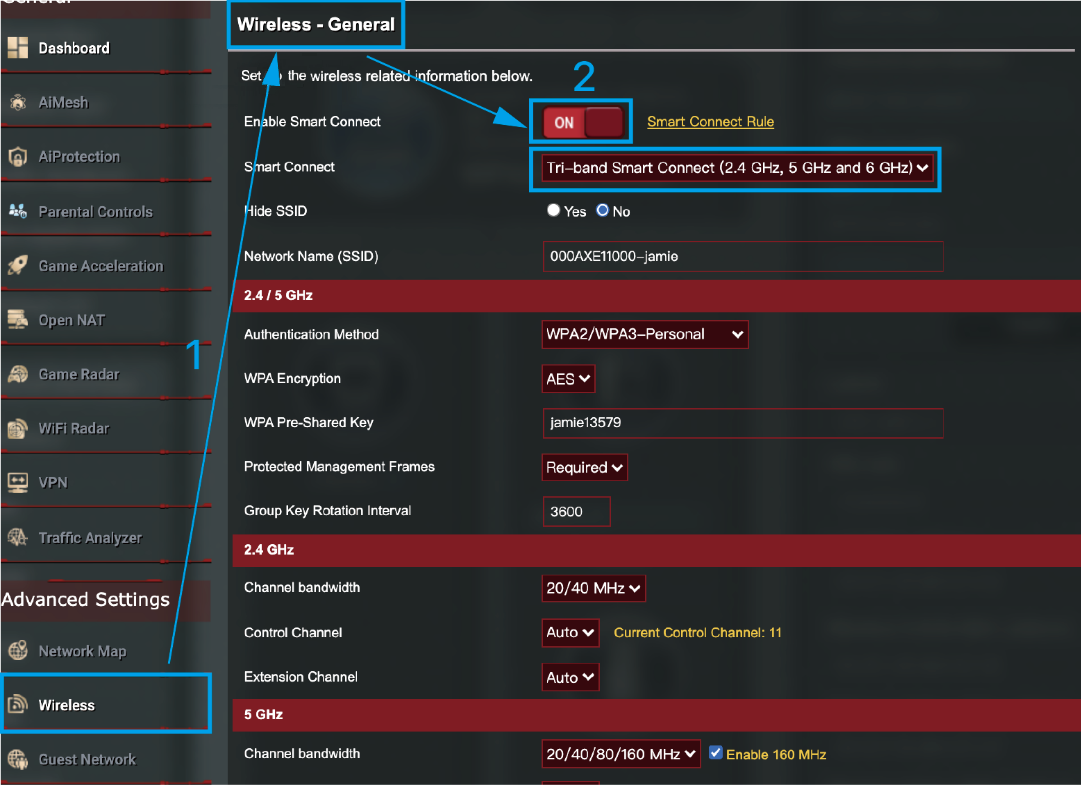
Passaggio 4. Trova AiMesh Wireless Backhaul. Configura un backhaul wireless AiMesh di cui hai bisogno e fai clic su [Applica] per salvare l'impostazione.
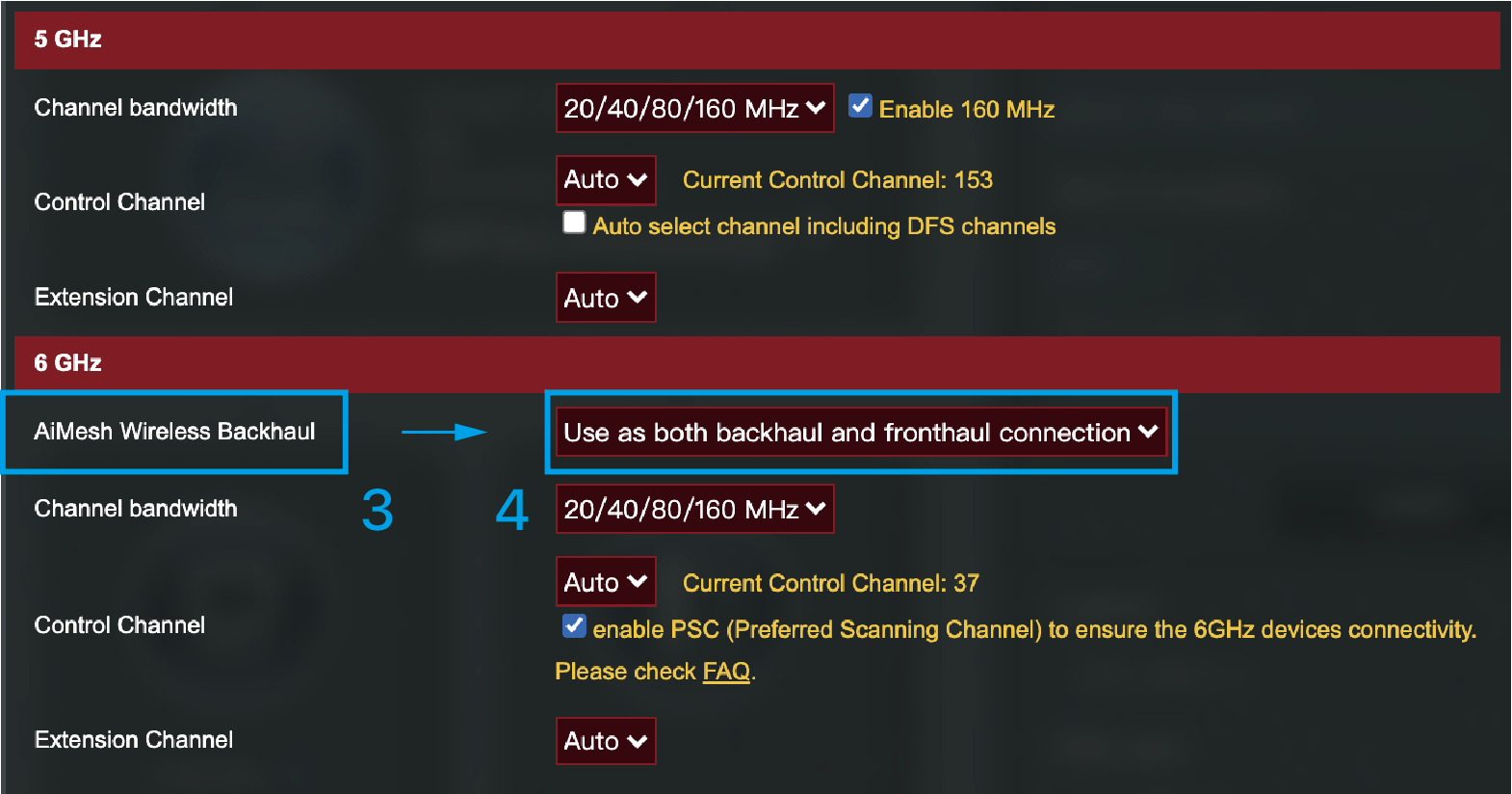
Qui prendiamo ad esempio ZenWiFi AX
Step 1. Collega il tuo laptop o telefono al router ASUS tramite cavo Ethernet o Wi-Fi.
Step 2. Apri un browser Web e accedere alla GUI Web (https://router.asus.com).

Step 3. (1) Vai a Wireless > scheda Generale.
(2). Assicurati che Smart Connect rimanga ON
(3). Seleziona 5GHz-2 nella sezione Banda.
(4). Configura un backhaul wireless AiMesh di cui hai bisogno.
(5). Configura Hide SSID to SI per mantenerlo come DWB, oppure scegliere NO per consentire la connessione dei dispositivi e faI clic su [ [Applica] per salvare l'impostazione.
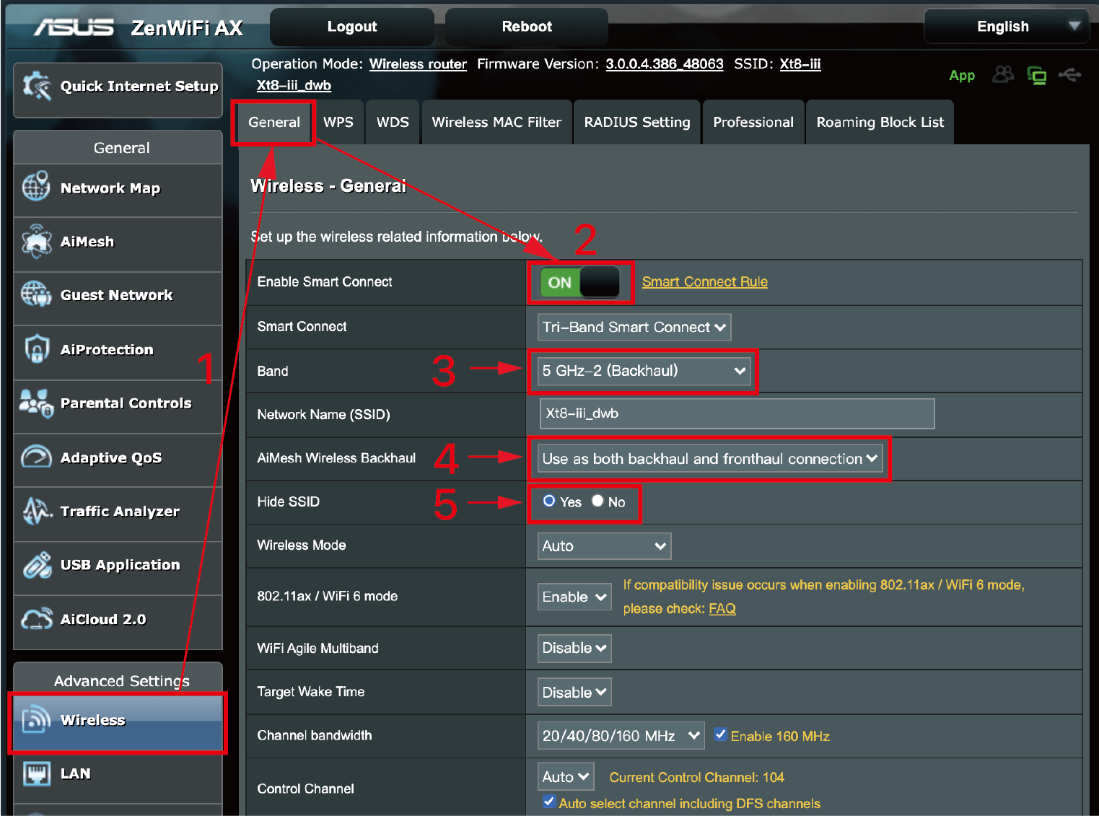
Applicazione Router ASUS
Qui prendiamo ad esempio ROG GT-AXE11000.
Passaggio 1. Connettiti al nome di rete del router (SSID)
Passaggio 2. Accedi all'app del router ASUS. FAQ [Wireless Router] Come configurare il router Wi-Fi ASUS tramite l'applicazione ASUS Router? (QIS, Quick Internet Setup)
(1) Tocca [Impostazioni] in basso a destra.
(2) Tocca Wi-Fi > Impostazioni wireless > Impostazioni di rete.
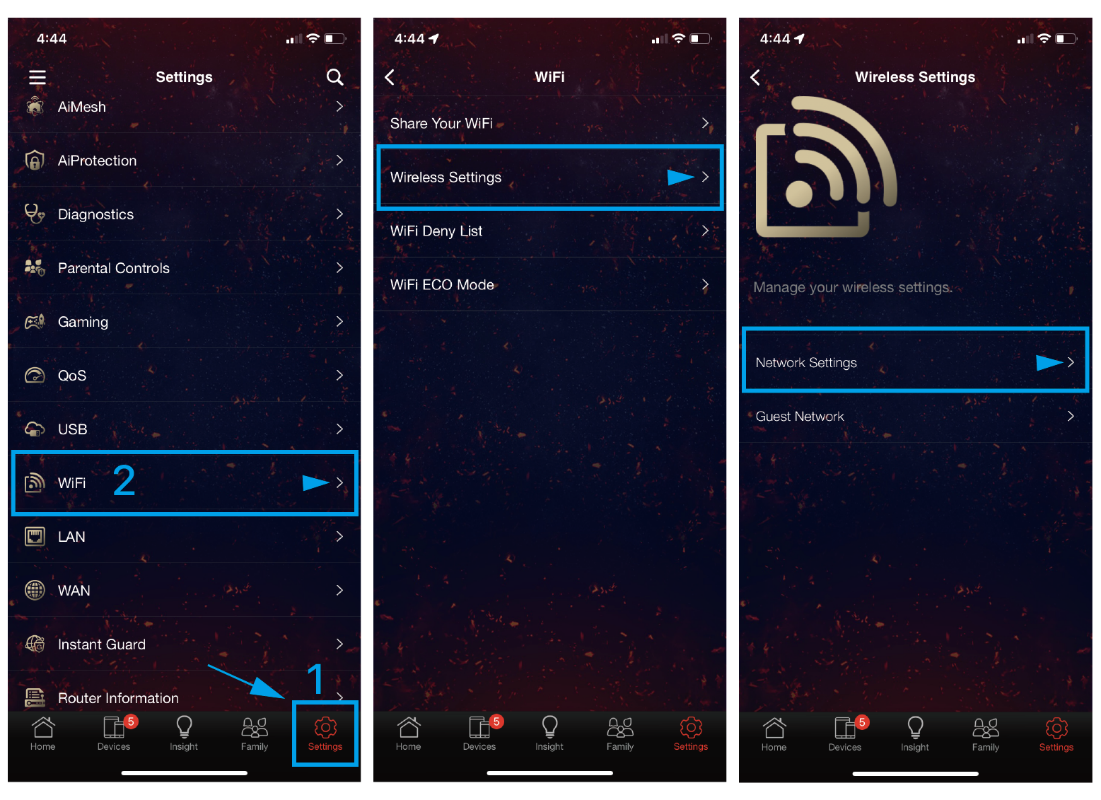
(3) Assicurati che Smart Connect rimanga ON.
(4) Trova AIiMesh Wireless Backhaul di seguito.
(5) Configura un AIiMesh Wireless Backhaul di cui hai bisogno e tocca [Applica] in alto a destra per salvare l'impostazione.
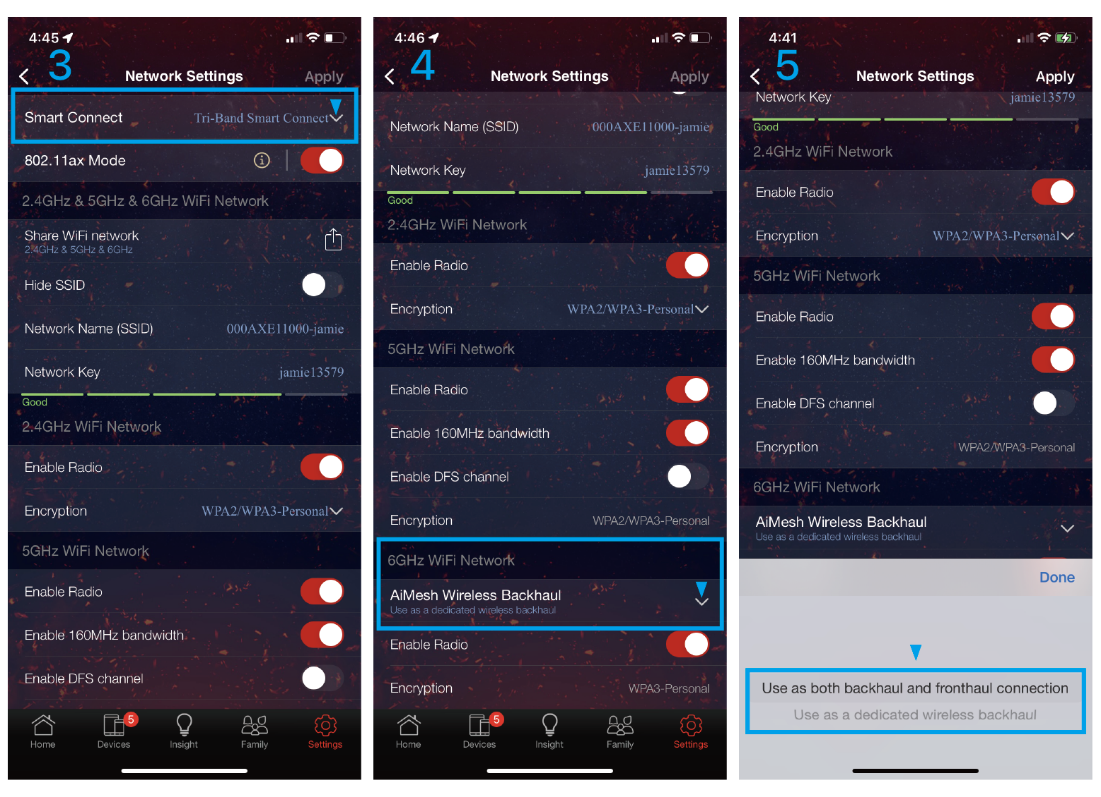
 Collegamento alle Impostazioni di Rete: vai alla pagina del dispositivo e fai Clic su Dettagli subito dopo l'SSID.
Collegamento alle Impostazioni di Rete: vai alla pagina del dispositivo e fai Clic su Dettagli subito dopo l'SSID.

Note:
(1) Il Backhaul Wireless Dedicato (DWB) può essere attivato solo in alcune circostanze.
Si prega di fare riferemento a: [AiMesh] Cos'è Dedicated Wireless Backhaul (DWB)? Come funziona?
(2) La configurazione della banda DWB e il backhaul wireless AiMesh rimangono diversi in base ai modelli.
Come ottenere (Utility / Firmware)?
È possibile scaricare i driver, il software, il firmware e i manuali utente più recenti dal Centro di Download ASUS.
Se hai bisogno di maggiori informazioni sul Centro di Download Asus, si prega di fare riferimento a questo link.